
Android端末の中でも、ディスク容量が16ギガや32ギガなら、あっという間にスマホの動作が重くなる問題に直面しちゃいますよね。筆者はASUS Zenfone 2 Lazer を2台購入してきました。これはカメラの性能がいいから、iPhoneと天秤にかけた結果、どうしてもコスパ最強のASUS Zenfoneシリーズを選んでしまうからなんですが、私自身、Androidのシステム予約領域に悩まされてきたものですから、その具体的解決策と、Android端末を上手に付き合っていくためのノウハウを紹介したいと強く感じたので記事にしてみました!
興味のある内容から読む!
システム予約領域って何なんだ!?
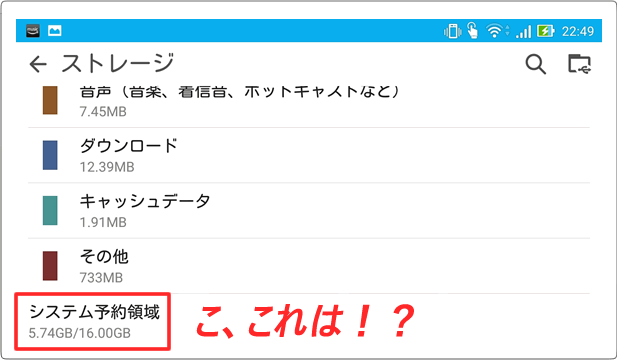
【操作手順】設定→ストレージ
GoogleがAndroid OSは、オープンソース(無償提供)のオペレーティングシステムとして、世界中の大手スマホメーカーで採用されている。iPhoneでいうところの「iOS」のGoogle版で、スマートフォンを便利にする機能が数えきれないほど実装されている。そして、OSなのでセキュリティー対応や、新たなハードウェアへの対応などを中心としたアップデートは欠かせない。
システム予約領域は、そんなアップデートをした際、必ずOSがハードディスク内で使用する容量を予め『多めに確保しておく』ことで、空き容量が無くてアップデートができないという事態を避けるために備わっている機能のことなんです。
最近、スマホの動作が重くなったので、設定アプリから空き容量を確認したところ、十分に空きがあるのに新しいファイルの保存場所に使うことが出来ない!仕方なく、写真や動画など重たいファイルを削除したのに『満足できる容量を確保できない』とい。もうどうしたらいいのか全く分からない!というとき、どうするべきなのでしょうか。
私のZenfoneは16GBモデル。システム予約領域として確保されている容量「5.74GB」…。
最も簡単な解決方法は、購入時からハードディスクの容量が大きいスマートフォンに買い替えることですが、数万円もするスマホを買い替えるというのは簡単に決断できることではありませんので、今回は、実際に試した結果として快適に使えるようになった方法を紹介します。
誰もがインストールしているFaceBookをLite版にせよ!
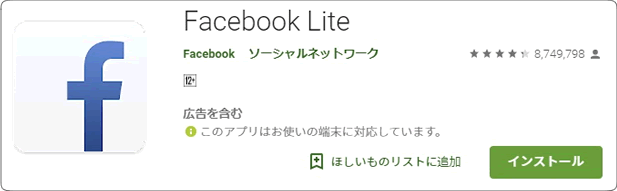
【Google play】https://play.google.com/store/apps/details?id=com.facebook.lite&hl=ja
あなたはスマホでFaceBookを利用していますか?FaceBookに限らないことではありますが、アプリに表示されるコンテンツは、テキスト情報や画像、そして動画などを一時保存して安定した表示ができる仕組みになっています。また、前述したようなAndroid OSがアップデートすると、アプリもアップデートが必要になったり、OSとは関係なく、アプリ自体が新しい機能や表示を実装する時にはアップデートを必要とします。これにより、インストール時には「さほど大きな容量がなかったアプリ」でも、日々のアップデートを重ねたことで1GB近くの容量を占有する場合があります。
ちなみに筆者の場合は800MB程度を占有していましたよ。FaceBookは、毎日使うので、無くては困ってしまうのですが、ブラウザでFaceBookを閲覧した時『軽いFaceBook Liteをインストールしましょう!』という甘い言葉を目にしました。
もちろん、素直インストールして古い普通のFaceBookアプリを削除したのですが、これが正解でして『動作が早い!容量が軽い!』しかも、スマホの空き容量はうなぎのぼり!!これはお勧めです。でも、長年に渡りiPhoneを使ってきた筆者からすると、まだまだ早くしたいという欲求を満たすには至っていないので、次はキャッシュを制したいと思う。
設定からキャッシュを削除せよ!
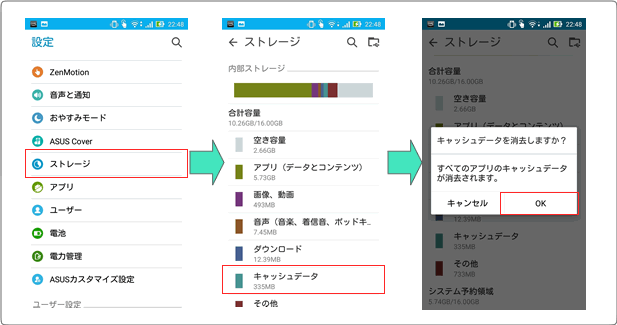
【操作手順】設定→ストレージ→キャッシュデータ→「OK」
キャッシュというのは、ブラウザやアプリを中心に、一時保存データを活用することにより表示速度をアップするために用いられる。勘違いしてほしくいないのは、「キャッシュを削除するとID/パスワードを再入力する必要がある」という間違った知識。安心して!!ID/パスワードを保存しているのは「クッキー」でありキャッシュではないのだ。
キャッシュファイルには保存期限を設けることが出来るが、殆どの場合、そんな知識を理解している人の方が少数派。しかも設定する期限として正しいかどうかは、どれくらいの頻度でアプリを使っているか、何よりも通信速度が遅い場合に限ってキャッシュが大きな役割を果たすのみ。
YouTubeを閲覧する頻度が高い人、LINE/Instagram/Twitter/FaceBookなどSNS、グノシーやスマートニュースなどオフラインでも快適に閲覧できることをウリにしているスマホアプリでは、システム予約領域以外で空き容量を確保したいときに最も有効な削除対象は『キャッシュデータ』なのです。
Android OSアップデートファイルは絶対に削除しないでください。OSが機能しなくなったり、初期化が必要になるなど、後々に不具合を生じさせる可能性があるので、削除するなら、キャッシュが最も安全で新たに取得するだけで最新の状態で、ブラウジングやアプリ利用を楽しめるので躊躇することなく実践できる軽量化対策といえる。
画像と動画をクラウドに保存せよ!
スマホをPCに置き換えて考えてみて欲しい!装備はほとんど同じ。カタチが違うだけなんですよ!いい加減に気付きませんか!?パソコンだって、写真(画像)・動画・音声データは、どうやったって容量を食い散らかす。スマホのように容量が16GBや32GBといった具合に小さい場合は、この画像や動画データをスマホに保存しっぱなしであることが、大きなリスクになります。だからクラウド上に保存することをお勧めする。
例えばASUSであれば、無料会員登録により、制限はあるもののWEB上にデータ保存をしたあとに、端末からデータ一式を削除。クラウド経由で、PCに保存したり、専用ソフト+Bluetooth活用で簡単にデータ移管ができるのでやっていないなら、ぜひともチャレンジしてみて欲しい。
メモリ解放を習慣化せよ!
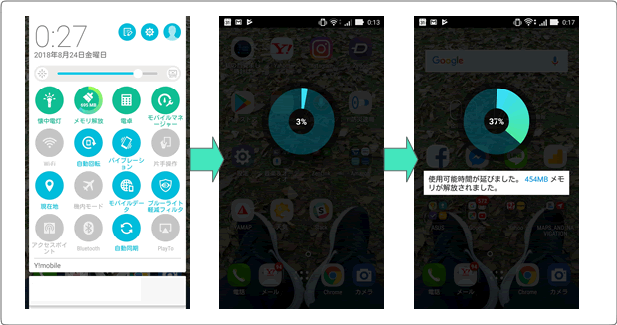
【操作手順】上から下へスワイプ→「メモリ解放」
ほうきマーク「メモリ解放」は日常的に利用すべきクリーニング機能!FaceBook Liteに変更して、キャッシュを削除、画像と動画をクラウドに保存する方法を紹介してきたが、最も頻繁に利用するべきなのはメモリ解放機能。これは、スマホで使う多くの機能を利用することで生じた「データカス」を一気に消し去るという方法だ。
Google Chromeでブラウジングするだけだって、一時保存データが沢山保存されているのだから、要らないデータと割り切って削除することを推奨する。
動作以外に必要なデータは主に写真や動画という人が多いとおもう。だからこそ、そうとう通信速度が遅い、3G通信以外であれば、費用な一時保存データは削除しよう。ただでさえ、システム予約領域が大きいので、都度保存には見切りをつけよう。正直、何の役にも立たないに等しい。
結論、システム予約領域は減らせない
ここまでAndroidスマホの動作を楽に最適化する方法を紹介してきた。要するに、システム予約領域は容量を圧迫することはあっても、OSを更新し続けていくために必要となりそうなディスクの容量を確保しているので削除したりすることはできない。なぜならスマホが動かなくなったりする不具合が生じるから。
だったらどうしたらいいの?
答えは簡単。残念ながらスマホ購入後に容量をアップすることはできないので、初めから容量が多い端末を購入するべき。特に写真や動画をパソコンやクラウドに保存する習慣がない人は16GB/32GBは買うべきじゃない。ただ64GBクラスの本体は金額も高くなるので、お財布と相談して、無理がありそうなら本記事で紹介したシステム領域対策を利用することを習慣化してみてほしい。


